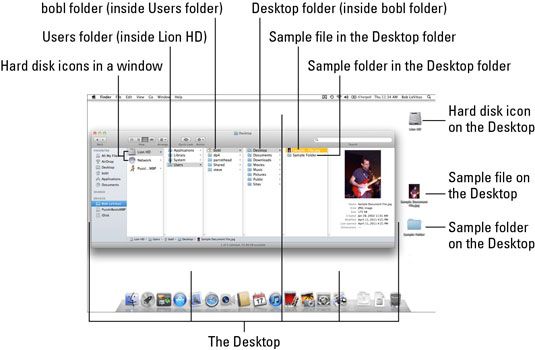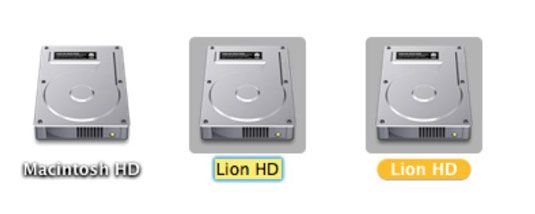Navegación por el escritorio de Mac OS X Lion
El escritorio es el telón de fondo para el Finder de Mac OS X Lion - todo lo que ve detrás del Dock y todas las ventanas abiertas. El Mac OS X Lion de escritorio está siempre disponible y es donde normalmente se puede encontrar el icono del disco duro (s).
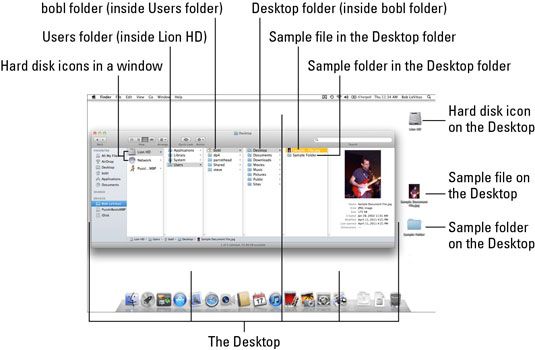
Si usted no está familiarizado con el escritorio del Finder, aquí hay algunos consejos que serán útiles a medida que explora los iconos que cuelgan hacia fuera allí:
Iconos en el escritorio se comportan de la misma en forma de iconos en una ventana. Usted los mueve y los copia del mismo modo que los iconos en una ventana. La única diferencia es que los iconos en el escritorio no están en una ventana. Debido a que son en el escritorio, es más cómodo de usar.
El primer icono que debe conocer es el icono de la unidad de disco duro. Generalmente, usted lo puede encontrar en la parte superior derecha del Escritorio. Busque el nombre de Macintosh HD o algo así, a menos que ya haya cambiado el nombre.
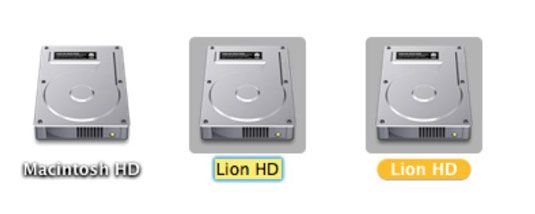
Otro disco o iconos de unidad de disco aparecen en el escritorio por defecto. Al insertar un CD o DVD, o conectar un disco duro externo, el icono de disco o unidad aparece en el escritorio justo debajo de su icono de arranque del disco duro (espacio lo permite).
Si usted no ve su icono del disco duro en el escritorio, asegúrese de que la casilla de verificación de unidades de disco duro se comprueba en las preferencias del Finder.
Puede mover un elemento en el escritorio para que pueda encontrar de inmediato. Simplemente haga clic en su icono en cualquier ventana y, a continuación, sin soltar el botón del ratón, arrástrelo fuera de la ventana y en el Escritorio. A continuación, suelte el botón del ratón.
En la parte inferior de la ventana del Finder son dos barras opcionales. El menor de los dos se llama el estado de la negociación que te dice cuántos elementos hay en cada ventana y, en su caso se seleccionan, cuántos que haya seleccionado del total, así como la cantidad de espacio disponible en el disco unidad que contiene esta ventana.
Y justo por encima de la barra de estado es la barra de ruta, que muestra la ruta de acceso desde el nivel superior de su disco duro en la carpeta seleccionada. Puede mostrar u ocultar la barra de estado seleccionando Ver-Ocultar / Mostrar barra de estado y mostrar u ocultar la barra de ruta seleccionando Ver-Mostrar / Ocultar Barra de Ruta.
Sobre el autor
 Cómo establecer las preferencias del Finder en Mac OS X buscador de león
Cómo establecer las preferencias del Finder en Mac OS X buscador de león Usted puede encontrar Finder y Escritorio preferencias en Mac OS X Lion eligiendo Finder-Preferencias. En la ventana de Preferencias de Mac OS X Finder león que aparece, se encuentra cuatro paneles: General, etiquetas, la barra lateral, y…
 Mac OS X Lion atajos de teclado
Mac OS X Lion atajos de teclado Todos estos métodos abreviados de Mac OS X Lion trabajan en el Finder, y muchos de ellos trabajan en otros programas que encontrará en Mac OS X Lion, también. ¿Quieres saber cómo hacer que estos atajos segunda naturaleza? Imprima esta tabla y…
 Mover y copiar discos iconos de Mac OS X Lion
Mover y copiar discos iconos de Mac OS X Lion Mover un icono de archivo de un disco en pantalla a otro en Mac OS X Lion funciona de la misma manera como mover un icono de una carpeta a otra, con una notable excepción: Al mover un archivo de un disco a otro, se hace de forma automática una…
 Navegando por el buscador en Mac OS X Lion
Navegando por el buscador en Mac OS X Lion El Finder es el programa que crea el Escritorio, realiza un seguimiento de sus archivos y carpetas, y siempre está corriendo. Casi todo lo que haces en tu Mac en OS X Lion comienza y termina con el Finder. Es el lugar donde usted maneja archivos,…
 Trabajo con carpetas de resorte en Mac OS X Lion
Trabajo con carpetas de resorte en Mac OS X Lion LA carpeta de resorte hace estallar abierto en Mac OS X Lion al arrastrar algo sobre él sin soltar el botón del ratón. Carpetas elásticos funcionan con todos los iconos de la carpeta o disco en todos los puntos de vista y en la barra lateral.…
 Trabajar con la carpeta del ordenador en Mac OS X Lion
Trabajar con la carpeta del ordenador en Mac OS X Lion En la estructura de carpetas de Mac OS X Lion, la carpeta del ordenador es el nivel superior de la jerarquía. La carpeta del ordenador muestra todos los dispositivos de almacenamiento (discos duros, CD o DVD-ROM, una unidad flash USB, etc.) que…
 Fundamentos del buscador y su escritorio en OS X Mavericks
Fundamentos del buscador y su escritorio en OS X Mavericks El Finder es el programa de OS X Mavericks 'que crea el Escritorio, realiza un seguimiento de sus archivos y carpetas, y siempre está corriendo. Casi todo lo que haces en tu Mac comienza y termina con el Finder. Es el lugar donde usted maneja…
 Iconos de disco en OS X Mountain Lion
Iconos de disco en OS X Mountain Lion Usted debe pensar en los iconos de disco que aparecen en el León de la Montaña de escritorio (y / o en las barras laterales de las ventanas del Finder) como si fueran carpetas. Esto se debe a su Mac ve discos como nada pero carpetas gigantes.Al…
 Atajos de teclado útiles para OS X Lion de montaña
Atajos de teclado útiles para OS X Lion de montaña Haz tu trabajo vaya más rápido mediante el uso de estos métodos abreviados de teclado OS X Mountain Lion que trabajan en el Finder - y en muchos de ellos trabajan en otros programas de OS X Mountain Lion, también. Hacer estos atajos segunda…
 Cómo navegar león de montaña con las carpetas de resorte
Cómo navegar león de montaña con las carpetas de resorte LA carpeta de resorte hace estallar abierto en OS X Mountain Lion cuando arrastra algo sobre él sin soltar el botón del ratón. Carpetas elásticos funcionan con todos los iconos de la carpeta o disco en todos los puntos de vista y en la barra…
 Buscador de Mac y de escritorio para OS X Mountain Lion
Buscador de Mac y de escritorio para OS X Mountain Lion El Buscador de OS X Mountain Lion es el programa que crea el Escritorio, realiza un seguimiento de sus archivos y carpetas, y siempre está corriendo. Casi todo lo que haces en tu Mac comienza y termina con el Finder. Es el lugar donde usted maneja…
 Carpetas elásticos en OS X Yosemite
Carpetas elásticos en OS X Yosemite LA carpeta de resorte se abra cuando se arrastra algo sobre él sin soltar el botón del ratón. Carpetas elásticos funcionan con todos los iconos de la carpeta o disco en todos los puntos de vista y en la barra lateral en OS X.Así es como…